dTV ���i�މ�j������@
dTV �����i�މ�j������@�B
dTV �����A�މ��ɂ͂��܂��܂ȗ��R������܂��B
�g�����Ǝv���Ă����f�o�C�X���g���Ȃ�������A
�S�Č����肾�Ǝv���Ă����̂ɁA�ʉۋ��̍�i���I
�X�}�z�Ŋy���ނ����Ȃ�掿�̖��͂Ȃ��̂ł����A
����̑��ʂŊς�Ɖ掿�����������Ȃ�
���i�މ�j���闝�R�͗l�X�ł��ˁB
�X�}�z����dTV�����i�މ�j����ɂ�
2�̕��@������܂��B
1�A�u��TV�v������i�މ�j������@�ƁA
2�A�u�����j���[�v���璼�ډ����@��2�p�^�[��������܂��B
������₷������u��TV�v����̉��i�މ�j���I�X�X���I
�u��TV�v������i�މ�j�葱�������Đi��ōs���Ă��A
�ŏI�I�ɂ́A�u�����j���[�v�ɍs�������܂��B
���������肸�炢�����m��܂��A
�u�����j���[�v������i�މ�j���邱�Ƃ��ł��܂��B
�ǂ���ɂ��Ă��A�ŏI�I�ɂ͉��i�މ�j�ł��܂�����A
������₷�����Ői�߂Ă��������ˁB
�u��TV�v������i�މ�j����菇
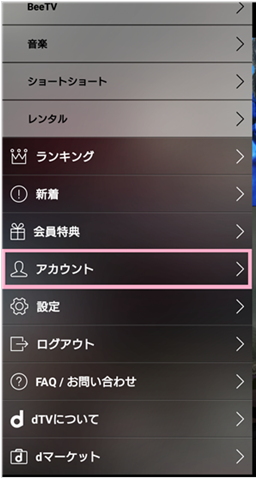
.�u��TV�v�̃A�v�����J��
�@�u�����j���[�v�ŃA�J�E���g��I��
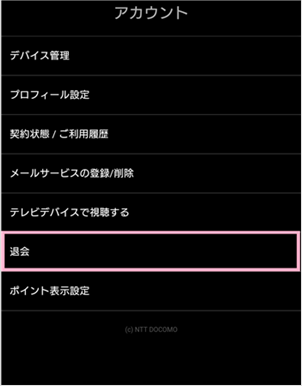
���Ɂu�މ�v��I��
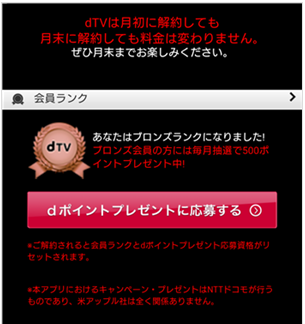
����ƁA���̂悤�ȉ�ʂɂȂ�܂��B
�������������Ԓ��ł�
�{�o�^�p�̃��b�Z�[�W���\������܂��B
�udTV�͌����ɉ�Ă������ɉ�Ă������͕ς��܂���v
�����������́A���ԓ��ɉ�Ȃ��Ɨ������������܂��̂Œ��ӂ��܂��傤�B
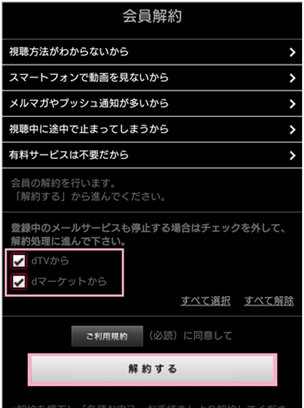
���ɁA���܂ŃX�N���[�����āu���v��I������I
���̎��A�u���v�{�^���̏�ɂ��郁�[���T�[�r�X�̍��ڂɃ`�F�b�N�����Ă������Ƃ�
���m�点���[�����Ȃ��Ȃ�܂��B
�ud�A�J�E���g�v�̃��O�C��
�o�^�ς݂́ud�A�J�E���g�v��ID�ƃp�X���[�h����͂��ă��O�C��
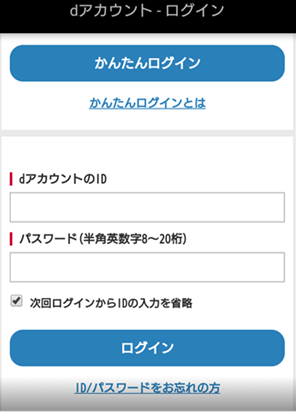
���O�C������Ɓud���j���[�v��ʂɂȂ�܂��B
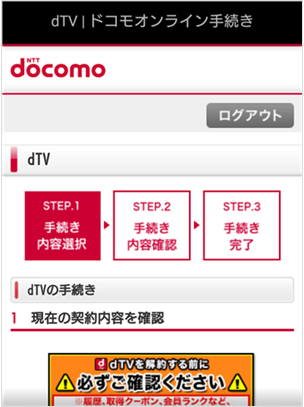
���܂ŃX�N���[�����āA
�m�F���[���̑��M���I�����܂��B

���̊������m�F�ł��邩��
���[���A�h���X�ւ̑��M�Ƀ`�F�b�N�����u���ցv���N���b�N���܂��B
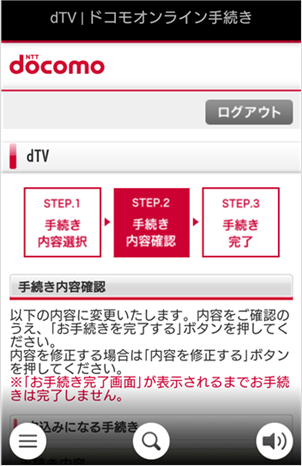
�u�葱�����e�m�F�v��ʂɂȂ�܂��B
���p�K��Ƀ`�F�b�N�����邽��
�u��TV]�h�R���I�����C���葱����ʂ����܂ŃX�N���[������
�u���ӂ���v�Ƀ`�F�b�N������B
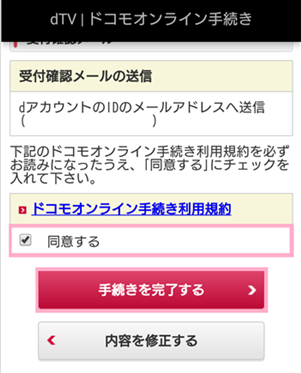
�u���ӂ���v�Ƀ`�F�b�N������
�u�葱������������v���N���b�N
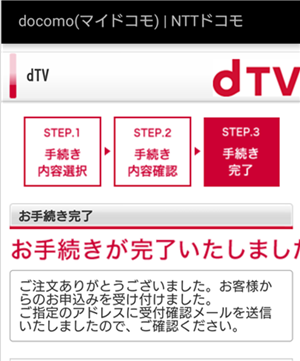
�u�葱���������v��ʂ��o��
����ł��B
�u�����j���[�v���璼�ډ����@
�u�����j���[�v���璼�ډ����@�́A
�h�R�����[�U�[�̓��j���[��������Ă��邩��f�R�ȒP�ő����ł���B
�u�����j���[�v���J����
��ԉ��܂ŃX�N���[�����܂��B
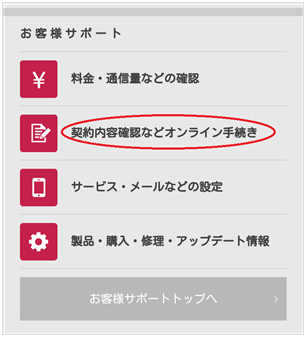
���قǂ́u�_����e�m�F�ȂǃI�����C���葱���v���N���b�N
�y�[�W�̒������炢�܂ŃX�N���[��
����ƁA�u�_����e�m�F�ȂǃI�����C���葱���v��ʂ�����܂��B
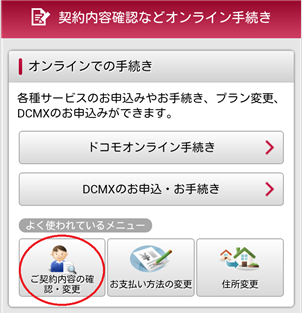
�Ԋۂň͂܂�Ă���u���_����e�̊m�F�E�ύX�v���N���b�N
����Ɓu�l�b�g���[�N�Ïؔԍ��v��ʂɂȂ�܂��B
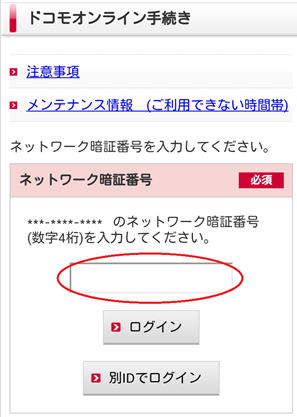
�o�^�ς݂�4�P�^�̈Ïؔԍ�����͂��܂��B
����ƁA�u�h�R���I�����C���葱���v���3�y�[�W�ڂ�
�u���_����e�̊m�F�E�ύX�v��ʂɈڂ�܂��B

���Ƃ́A�u��TV]�́u���v�{�^�����N���b�N���Ċ����ł��B

���i�މ�j�ɂ̓^�C�~���O���I
�����������̏ꍇ�A31���Ԃ̊��ԓ��ɉ��[���~�ł��B
�������ԓ��M���M���̉�x�X�g�ȃ^�C�~���O�ƂȂ�܂����A
1�`2���ԑO�ɉ��ł���]�T���������������S�ł��B
�{�o�^�̏ꍇ�̉��́A�������x�X�g�ȃ^�C�~���O�ɂȂ�܂��B
�����ւ��Η������������܂��̂Œ��ӂ��܂��傤�B
����́A�X�}�z�Łu��TV]�v�̉����@���Љ�܂������A
�p�\�R��������ȒP�ł��B
���ۂɑ��삵�Ă݂�ƈӊO�ɊȒP�ɉ��ł���̂ł͂Ȃ��ł��傤���H
����z�M�T�[�r�X32�Д�r�I�����A���搔�A�W�������ʂ��X�X��
